
Πίνακας περιεχομένων:
- Συγγραφέας John Day [email protected].
- Public 2024-01-30 08:36.
- Τελευταία τροποποίηση 2025-01-23 14:39.
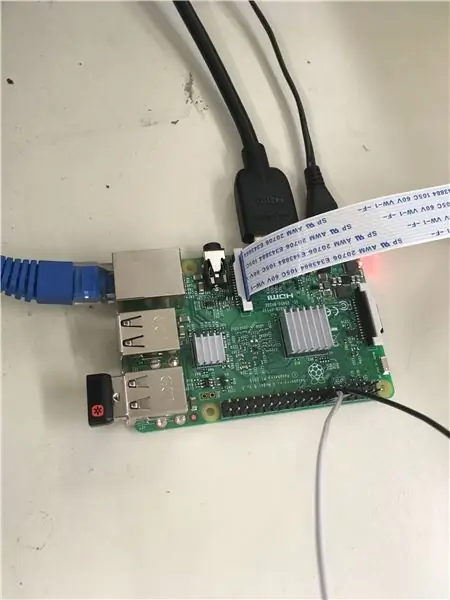
Αυτό θα σας δείξει πώς να τραβάτε φωτογραφίες με διαφορετικά φίλτρα στο raspberry pi χρησιμοποιώντας την κάμερα raspberry pi. Στη συνέχεια, θα χρησιμοποιήσετε το Twitter API για να τσιτάρετε τις εικόνες.
Βήμα 1: Εγκατάσταση του Soft Ware
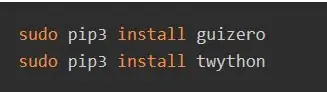
Πρώτον, θα χρειαστεί να εγκαταστήσετε αυτά τα δύο πακέτα στο παράθυρο τερματικού για να αποκτήσετε πρόσβαση στο twitter και να συνδέσετε τα κουμπιά.
Βήμα 2: Σύνδεση του κουμπιού


Θα χρειαστείτε:
Ενότητα κάμερας Raspberry Pi
2 Μόλυβδοι άλματος ανδρών-γυναικών
1 απτικό κουμπί
μια σανίδα ψωμιού
Συνδέστε το κουμπί στο pi βάζοντας το ένα άκρο του σύρματος στο GPIO 23 και μια γείωση (όπως φαίνεται στην εικόνα) και συνδέστε το κουμπί στην σανίδα ψωμιού όπως φαίνεται στην εικόνα. Στη συνέχεια, συνδέστε το άλλο άκρο των καλωδίων στην σανίδα ψωμιού στην ίδια σειρά με το κουμπί συνδεδεμένο.
Βήμα 3: Σύνδεση της κάμερας Pi
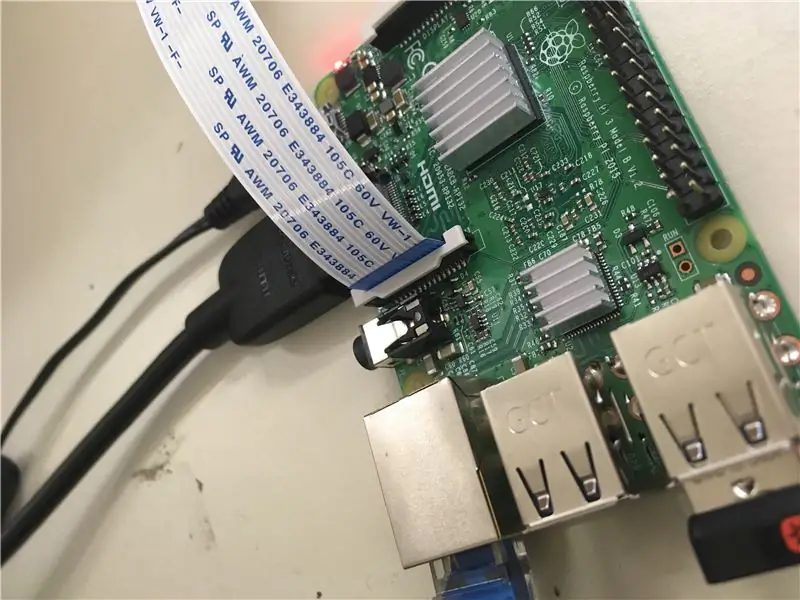
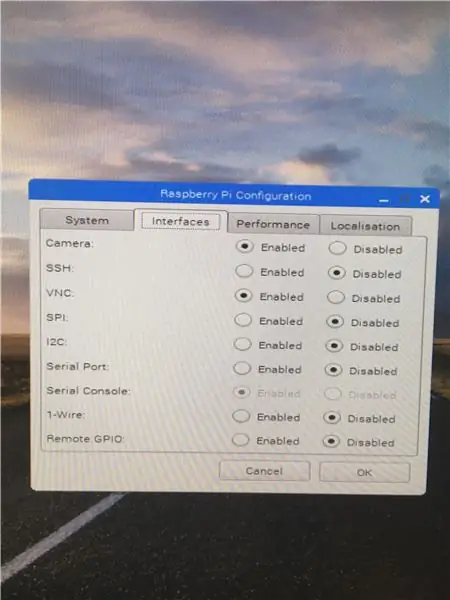
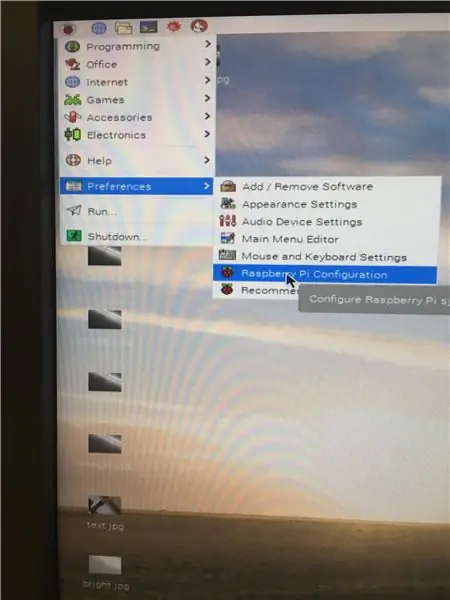
Συνδέστε την κάμερα όπως φαίνεται παραπάνω και, στη συνέχεια, μεταβείτε στη διαμόρφωση Raspberry Pi και ενεργοποιήστε την κάμερα.
Βήμα 4: Πληκτρολογήστε το αρχικό μέρος του κώδικα
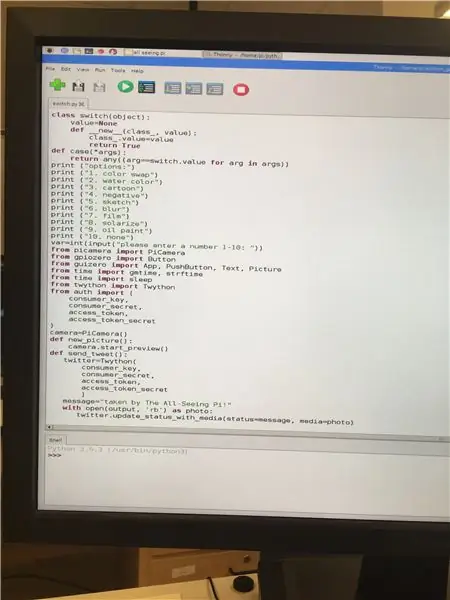
Πρώτα θα χρειαστεί να ανοίξετε το Thonny, στη συνέχεια θα ρυθμίσετε τη δήλωση διακόπτη με το αρχικό μέρος του κώδικα και θα εκτυπώσετε τις επιλογές χρηστών για φίλτρα. Στη συνέχεια, όποιος αριθμός και αν πληκτρολογήσει ο χρήστης θα αποθηκευτεί ως μεταβλητή var. Στη συνέχεια, εισαγάγετε όλα τα πράγματα που θα χρειαστείτε σε όλο το πρόγραμμα. μετά από αυτό, υπάρχει μια γραμμή που λέει κάμερα = PiCamera () που θα αποθηκεύσει την κάμερα ως μεταβλητή που ονομάζεται κάμερα. Η νέα νέα εικόνα και η εικόνα def tweet ρυθμίζουν τι θα συμβεί όταν κάποιος πατήσει το κουμπί για νέα εικόνα ή εικόνα tweet.
Βήμα 5: Περιπτώσεις για τη δήλωση μεταγωγής
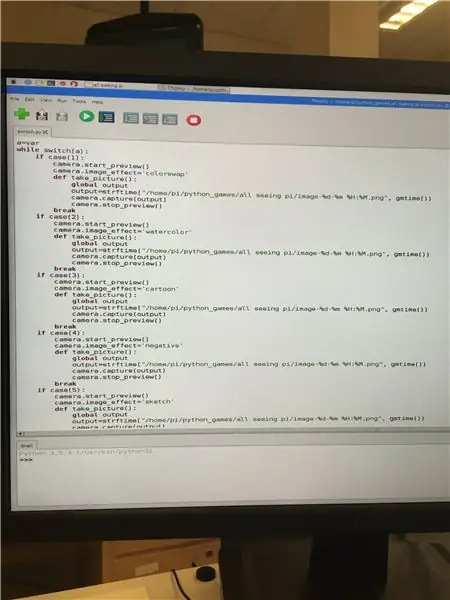
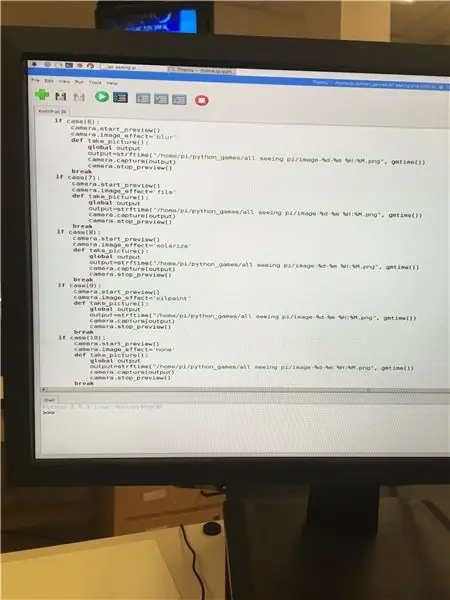
Χρησιμοποιώντας αυτό κάθε αριθμό που πληκτρολογεί κάποιος θα έχει διαφορετικό φίλτρο που του έχει εκχωρηθεί. Όπως μπορείτε να δείτε, όλοι είναι βασικά ο ίδιος κώδικας εκτός από το εφέ. Στην έξοδο = strftime που θέλετε να βάλετε ("home/pi/όπου θέλετε να αποθηκεύσετε την εικόνα") το τμήμα μετά θα αποθηκεύσει την εικόνα ως την ημερομηνία και την ώρα που την τραβήξατε. Βεβαιωθείτε ότι έχετε το διάλειμμα μετά από κάθε περίπτωση, αλλιώς θα κάνει μόνο την τελευταία περίπτωση ανεξάρτητα από τον αριθμό που πληκτρολογείτε.
Βήμα 6: Τελευταίο μέρος του κώδικα
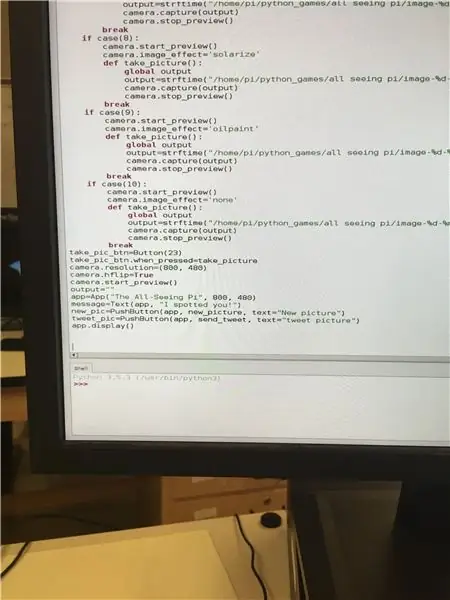
Αυτό το τελευταίο μέρος θα σας επιτρέψει να τραβήξετε φωτογραφίες με κουμπί και να δημιουργήσετε κουμπιά για να τραβήξετε μια νέα φωτογραφία και να τσιμπήσετε την εικόνα. Το τελευταίο βήμα είναι η σύνδεση του προγράμματος στο twitter.
Βήμα 7: Σύνδεση Twitter
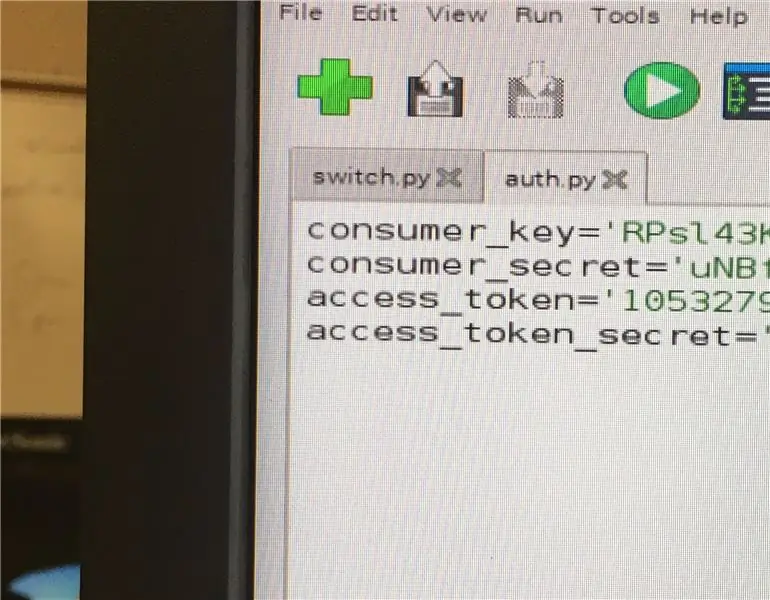
Πρώτον, θα χρειαστείτε έναν λογαριασμό στο twitter, στη συνέχεια θα πρέπει να μεταβείτε στο apps.twitter και να δημιουργήσετε ένα Twitter API. Αυτό μπορεί να πάρει μία ή δύο ημέρες για να εγκριθεί. Μόλις εγκριθείτε Θα χρειαστείτε το κλειδί καταναλωτή, το καταναλωτικό απόρρητο, το διακριτικό πρόσβασης και το μυστικό του διακριτικού πρόσβασης. Στη συνέχεια, δημιουργήστε ένα νέο αρχείο που ονομάζεται auth και τοποθετήστε τον παραπάνω κώδικα.
Βήμα 8: Λήψη της εικόνας
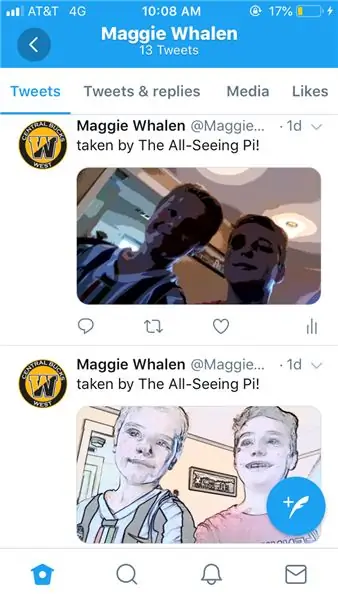
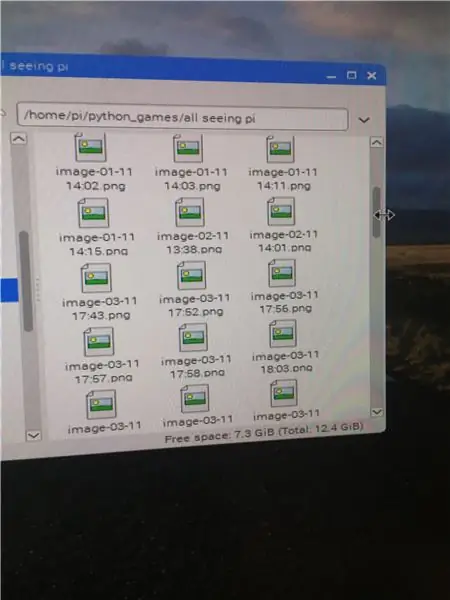
Όταν πληκτρολογήσετε όλο τον κώδικα, εκτελέστε τη μονάδα και θα πρέπει να μπορείτε να τραβάτε φωτογραφίες με το κουμπί. Αφού τραβήξετε τη φωτογραφία, μια γκρι οθόνη θα εμφανιστεί με δύο κουμπιά, το ένα θα λέει νέα εικόνα και το άλλο θα πει εικόνα tweet. Όταν πατάτε την εικόνα tweet, θα τη μεταδώσει στο λογαριασμό στο twitter στον οποίο δημιουργήσατε το API. Επίσης, η εικόνα θα πρέπει να εμφανίζεται στο σημείο που την έχετε ρυθμίσει για αποθήκευση στην αρχή με ημερομηνία και ώρα ως όνομα αρχείου.
Συνιστάται:
Πώς να φτιάξετε 4G LTE Double BiQuade Antenna Εύκολα Βήματα: 3 Βήματα

Πώς να κάνετε εύκολα 4G LTE διπλή κεραία BiQuade Antenna: Τις περισσότερες φορές αντιμετώπισα, δεν έχω καλή ισχύ σήματος στις καθημερινές μου εργασίες. Ετσι. Searchάχνω και δοκιμάζω διάφορους τύπους κεραίας αλλά δεν δουλεύω. Μετά από σπατάλη χρόνου βρήκα μια κεραία που ελπίζω να φτιάξω και να δοκιμάσω, γιατί δεν είναι η βασική αρχή
Σχεδιασμός παιχνιδιών στο Flick σε 5 βήματα: 5 βήματα

Σχεδιασμός παιχνιδιών στο Flick σε 5 βήματα: Το Flick είναι ένας πραγματικά απλός τρόπος δημιουργίας ενός παιχνιδιού, ειδικά κάτι σαν παζλ, οπτικό μυθιστόρημα ή παιχνίδι περιπέτειας
Σύστημα ειδοποίησης αντίστροφης στάθμευσης αυτοκινήτου Arduino - Βήματα βήμα προς βήμα: 4 βήματα

Σύστημα ειδοποίησης αντίστροφης στάθμευσης αυτοκινήτου Arduino | Βήματα βήμα προς βήμα: Σε αυτό το έργο, θα σχεδιάσω ένα απλό κύκλωμα αισθητήρα στάθμευσης αντίστροφης στάθμευσης αυτοκινήτου Arduino χρησιμοποιώντας Arduino UNO και υπερηχητικό αισθητήρα HC-SR04. Αυτό το σύστημα ειδοποίησης αυτοκινήτου με βάση το Arduino μπορεί να χρησιμοποιηθεί για αυτόνομη πλοήγηση, κλίμακα ρομπότ και άλλα εύρη
Ανίχνευση προσώπου στο Raspberry Pi 4B σε 3 βήματα: 3 βήματα

Ανίχνευση προσώπου στο Raspberry Pi 4B σε 3 βήματα: Σε αυτό το Instructable πρόκειται να πραγματοποιήσουμε ανίχνευση προσώπου στο Raspberry Pi 4 με το Shunya O/S χρησιμοποιώντας τη βιβλιοθήκη Shunyaface. Το Shunyaface είναι μια βιβλιοθήκη αναγνώρισης/ανίχνευσης προσώπου. Το έργο στοχεύει στην επίτευξη της ταχύτερης ταχύτητας ανίχνευσης και αναγνώρισης με
DIY Vanity Mirror σε εύκολα βήματα (χρησιμοποιώντας φώτα λωρίδας LED): 4 βήματα

DIY Vanity Mirror σε εύκολα βήματα (χρησιμοποιώντας φώτα λωρίδας LED): Σε αυτήν την ανάρτηση, έφτιαξα ένα DIY Vanity Mirror με τη βοήθεια των λωρίδων LED. Είναι πραγματικά υπέροχο και πρέπει να τα δοκιμάσετε επίσης
